レンタルCDの取り込み方法|コピーやダビングは違法なの?

- レンタルCDの取り込みやコピーって違法なの?
- レンタルしたCDを取り込み(コピー・ダビング)する方法が知りたい
- パソコンなしでレンタルCDを取り込む方法ってある?
レンタルCDをパソコンに取り込むのは違法である。
○か✕か。
あなたはわかりますか?
私は年間100枚近くのCDをレンタル、パソコンやスマホに取り込んで音楽を楽しんでいます。
ということで、先ほどの質問の答えは「×」。
この記事では、レンタルCDの著作権について、そして具体的な取り込み方法についても画像付きで詳しく解説しています。
この記事を読めば、CDの取り込みで悩むことはなくなるはずです。

レンタルCDの取り込み(コピー・ダビング)は違法?

結論から言うと、個人利用が目的ならレンタルCDでも取り込み(コピー・ダビング)は違法ではありません。
音楽の著作権を管理している日本レコード協会の公式サイトにも、次のように記載されています。
レンタル店から借りたCDを自分のパソコンにコピーするのは違法ですか?
違法ではありません。
レンタル店から借りたCDを自分で聞くためにコピーすることは、「私的使用のための複製」に該当するのでコピーできます。違法ではありません。
出典:音楽利用について Q&A集
ただし、取り込んだCDを販売したり、ネット上にアップロードして不特定多数の人に配ったりすると違法になります。
レンタルCDのコピーは、自分もしくは家族のみで利用するようにしましょう。
パソコンを使ったレンタルCDの取り込み(コピー)方法

パソコンを使ってレンタルCDを取り込む方法は、大きく次の2STEPです。
- レンタルしたCDをパソコンにセット
- レンタルCDをパソコンに取り込む
STEP1:レンタルしたCDをパソコンにセット
まずはパソコンにレンタルしたCDをセットします。
パソコンのCDドライブを開き、レンタルしたCDをセットします。

STEP2:レンタルCDをパソコンに取り込む
レンタルCDをパソコンに取り込んでいきます。
iTuensで音楽CDをパソコンに取り込むときは次の順番で操作します。
- CDの読み込みを開始する
- 取り込むときの音質を設定する
- CDの取り込みを開始する
「読み込み」をクリックし、レンタルCDの取り込みを開始します。
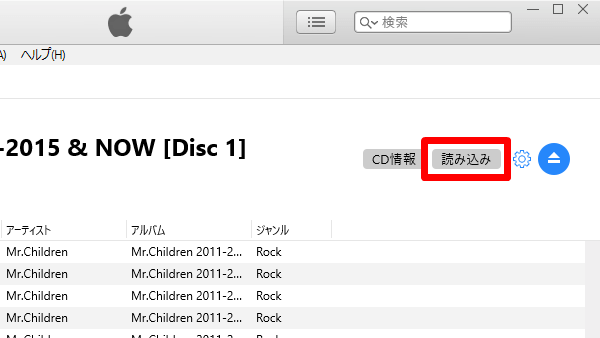
CDをパソコンに取り込むときのファイル形式や音質を設定します。
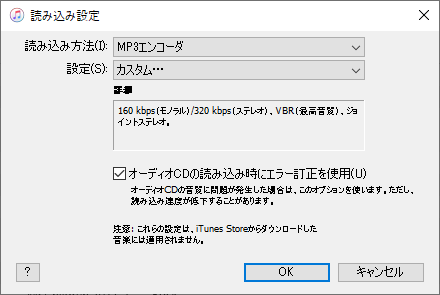
ファイル形式や音質については次の記事で詳しく解説しています。

前の画面(読み込み設定画面)で「OK」をクリックするとCDの取り込みが開始されます。
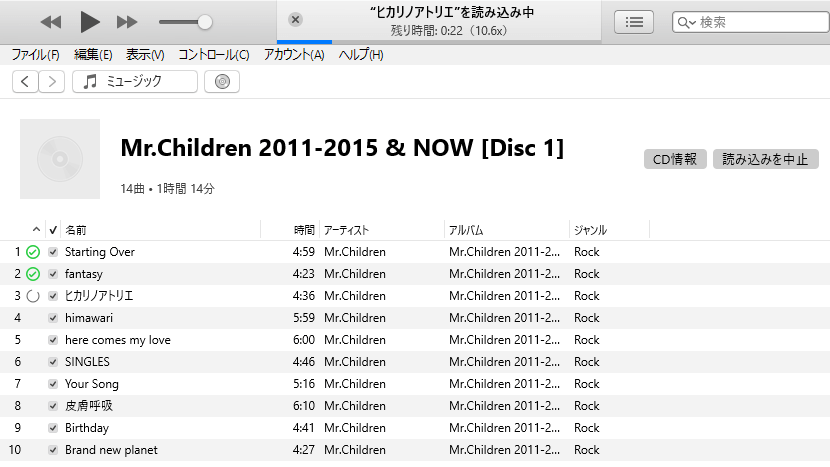
取り込み完了後は、正しくCDが取り込めたか確認しておきましょう。
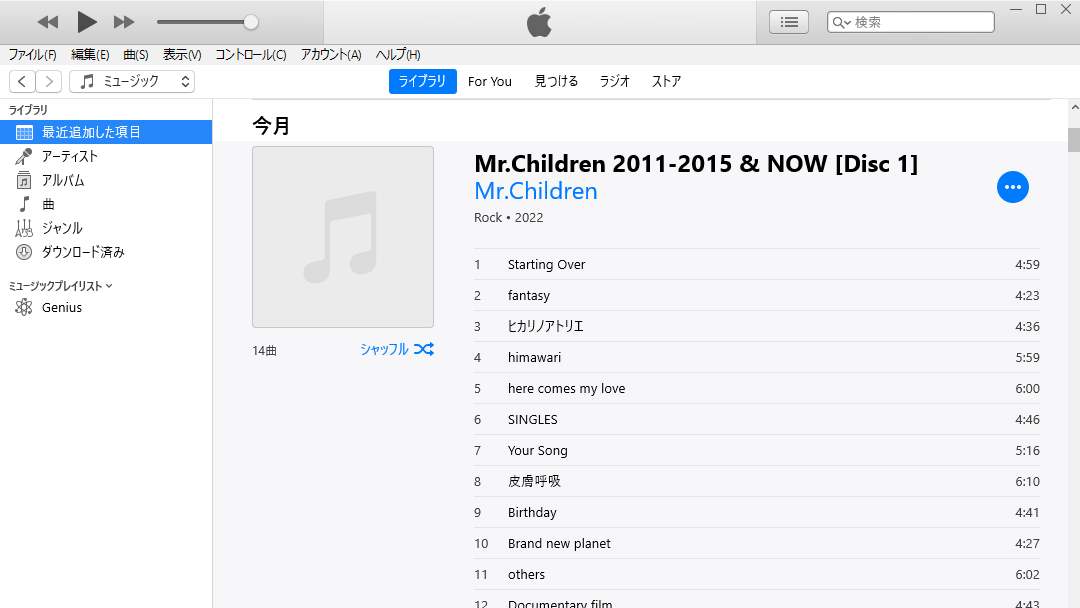
iTunesで取り込んだ曲は、環境設定で設定されたフォルダに保存されています。
取り込んだ曲を右クリック→「Windowsエクスプローラーで表示」を選択すれば、すぐに曲が保存されているフォルダを開くことができます。
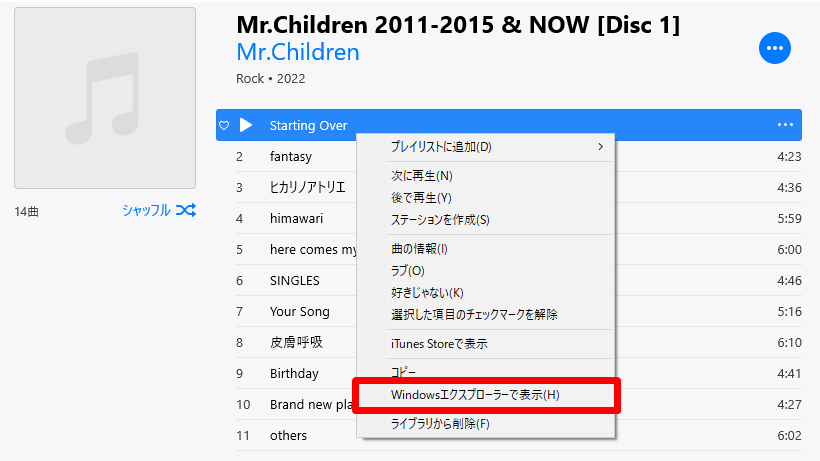
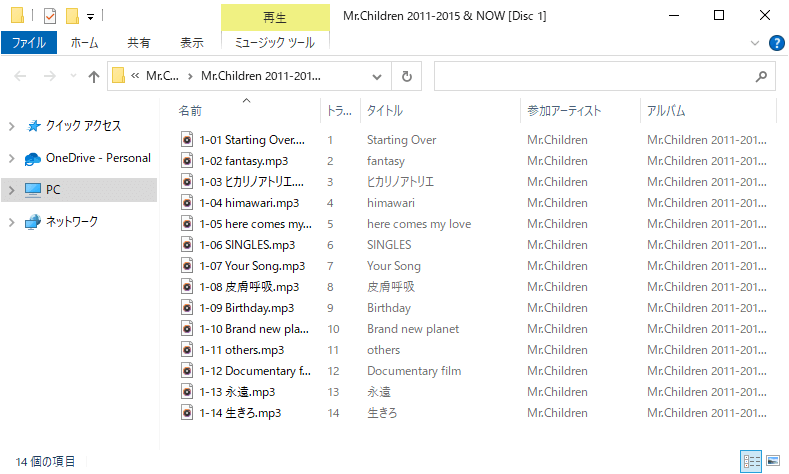


パソコンなしでレンタルCDを取り込む方法
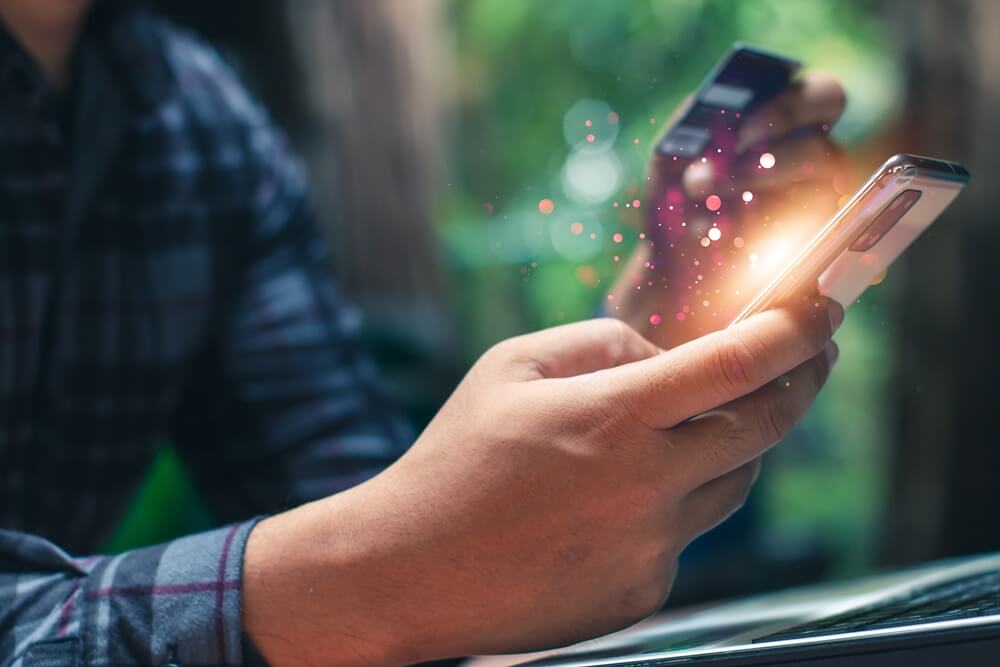
パソコンを使わずにCDを取り込む便利な方法があるので紹介します。
CDレコという商品を使えば、CDを直接スマホやSDカード、USBメモリに取り込みできます。
もちろん、取り込むときに音質も調整可能。
- AAC 96kbps~320kbps(4段階)
- FLAC
取り込み手順は超かんたんで、CDセット → スマホアプリで音質調整 → 取り込み開始でOK。
アルバム1枚(60分)も約4分で取り込み完了、さらに曲名やジャケット写真まで自動で設定されるので、余計な手間も時間もかかりません。
また、CDを作成するのも簡単。
CDレンタルはお得な宅配レンタルがおすすめ


実は音楽を一番お得に聴けるのは、宅配レンタルです。
「”宅配”だから普通のCDレンタルより高いんじゃないの?」と思ったあなた、実は宅配レンタルの方が安くお得になることが多いんです。
宅配レンタルはCD借り放題やお得なキャンペーンがあるので、アルバム1枚100円以下、つまり1曲10円以下でレンタルすることもできます。
しかも、取り込んだ曲は(サブスクと違って)永久にあなたのもの。
さらに、”宅配”レンタルなので、レンタル予約したCDは自宅に届き、返却もポスト投函でOK。
店舗に行くのが面倒でレンタルを避けていた人も、時間や手間を削減できます。
CDの宅配レンタルについては、こちら↓の記事でまとめてあります。


安くお得に音楽を楽しみたいなら、参考にしてみてください。


コメント ※スパム対策のため確認後に掲載